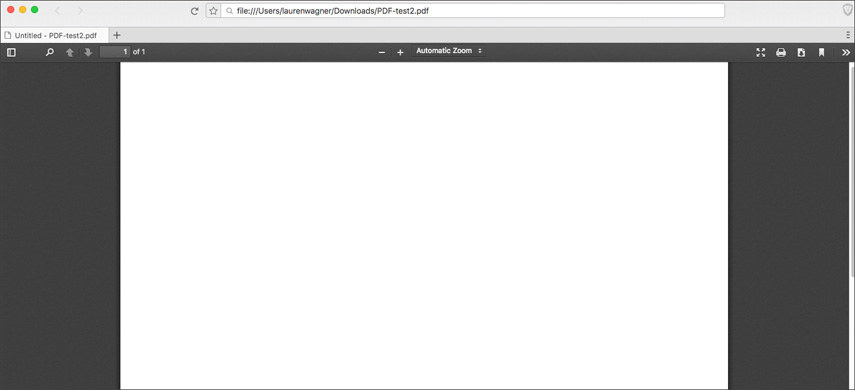
Portable Document Format, Belgeler için çok güvenli ve kullanışlı bir formattır. Ancak bazen bir PDF dosyasına erişmeye çalıştığınızda dosya düzgün açılmaz ve açıldığında PDF belgesi boş kalır. Bir PDF dosyasını açtığımda boş oluyor, o zaman aşağıdaki nedenlerden herhangi birinden şüpheleniyorum.
1. PDF dosyası sanal dizinde mevcut değil.
2. Kötü internet bağlantısı veya büyük dosya indirme işlemi yanlış yapılmıştır.
3. Uyumsuz sürüm veya yazılım.
4. Dosyanın hatalı kapatılması, ani kapatma, kaydedilen PDF'nin boş olmasının nedeni de olabilir.
Açıldığında PDF belgesi boşsa, bu belgeye doğru şekilde erişilebilmesi için bazı onarımlara ve düzeltmelere ihtiyaç vardır. Manuel onarımlar çoğunlukla zaman alan prosedürlerdir ve başarılı olmak için uzman düzeyinde yeterlilik gerektirir; ancak, bazı programlar bu konuda size yardımcı olabilir.
Bölüm 1: Açıldığında PDF'nin Boş Olmasını Düzeltmenin 5 Yolu
PDF boşsa, birden çok şekilde düzeltilebilir. Sorun bazen uyumlu olmayan bir yazılım kadar önemsizdir veya bazen bozuk bir dosya gibi daha önemli bir sorun olabilir. Bir PDF dosyasını açtığımda boş; ilk bahsim, mümkünse tekrar indirmek veya tarayıcıda veya Acrobat okuyucuda belirli ayarları denemek olacaktır. Ancak sorun devam ederse, PDF için Stellar Repair en güvenilir arkadaşımdır. Kullanıcı dostudur, profesyoneldir ve içerdiği tüm format ayarları ve yer imleri ile pdf'yi doğru bir şekilde düzeltir.
- 1. PDF için Stellar Repair'ı kullanın
- 2. PDF Dosyasını İndirin
- 3. Tarayıcıda PDF Görüntüle'yi Devre Dışı Bırakın
- 4. Adobe Acrobat Reader'ı Güncelleyin
- 5. Onarım Kurulumu
1. PDF için Stellar Repair'ı kullanın
Stellar Repair for PDF, bozuk PDF Belgelerini onarma ve kurtarma özelliğine sahip bir PDF kurtarma yazılımıdır. A Stellar Repair, yalnızca metni değil, aynı zamanda küçük resimleri, resimleri, üstbilgiler, altbilgiler ve yer imleri gibi belge biçimlendirmelerini de iyileştiren profesyonel bir araçtır. Bu nedenle, ilk etapta oluşturduğunuz veya indirdiğiniz Stellar Repair'dan aynı belgeyi bekleyebilirsiniz.
Bozuk PDF'niz için Stellar Repair'ı kullanmak için programı indirip sisteminize kurun. Kurtarma yazılımını çalıştırın ve aşağıdaki adımları izleyin.
1. PDF belgenizi sürükleyip bırakın veya 'Dosya Ekle' düğmesini kullanın. İşlemi hızlandırmak için aynı anda birden fazla dosya ekleyebilirsiniz.
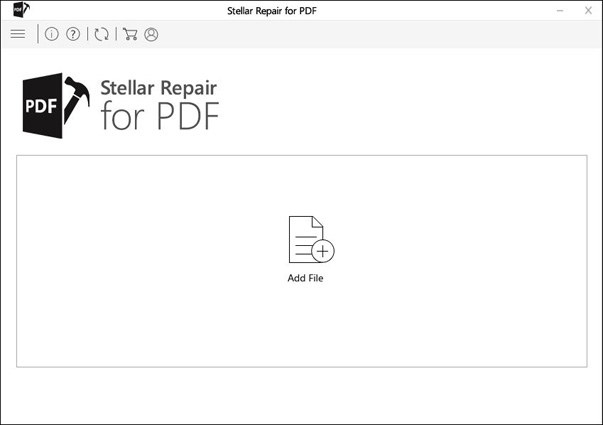
2. PDF dosyalarını ekledikten sonra, Onar düğmesini tıklatarak Onarmayı başlatmanın zamanı geldi.
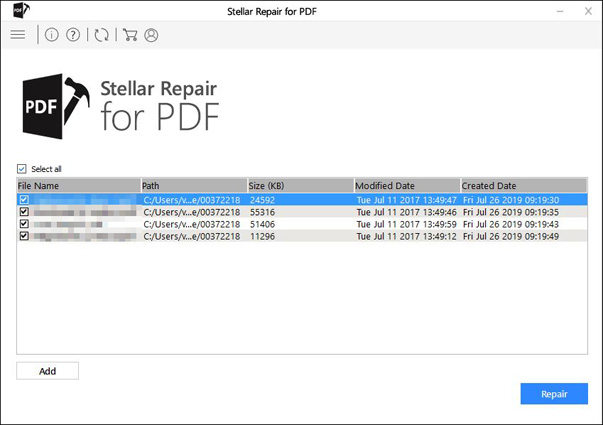
3. Dosyalar onarıldıktan sonra, sol bölmedeki dosya adına tıklayarak bunları yazılımın sağ bölmesinde önizleyebilirsiniz.
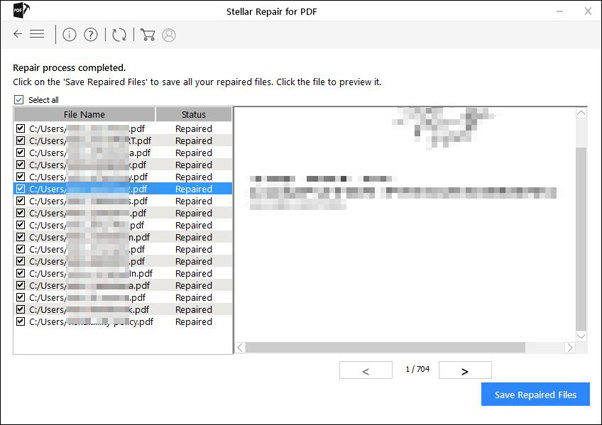
4. Onarılan dosyayı kaydetmek için Kaydet düğmesini kullanın.
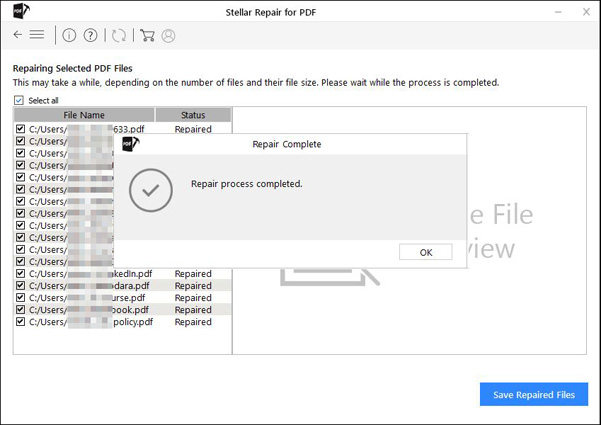
2. PDF Dosyasını İndirin
Bir kopyasını sabit sürücünüze kaydetmek için 'kaydet' veya 'hedefi farklı kaydet' düğmelerini kullanarak dosyayı indirin. Şimdi, kaydedilen PDF'nin boş olup olmadığını veya içeriği gösterip göstermediğini görmek için Acrobat Reader veya başka bir PDF yazılımı ile açın.
3. Tarayıcıda PDF Görüntüle'yi Devre Dışı Bırakın
Adobe Acrobat Reader'da, PDF dosyasını tarayıcı yerine Acrobat Reader'da açmaya zorlamak için Düzen > Tercihler > İnternet > "PDF'yi tarayıcıda görüntüle" seçeneğini kullanın. Tarayıcıda açıldığında PDF boşsa, bunu Acrobat Reader'da açmak bu sorunu çözmelidir.
4. Adobe Acrobat Reader'ı Güncelleyin
Belgelerin beklendiği gibi çalışmamasının önemli bir nedeni uyumsuz veya güncel olmayan yazılımlardır: Acrobat Reader'ı en son sürüme güncelleyin.
5. Onarım Kurulumu
Bozuk Adobe Acrobat yüklemesi, açıldığında bir PDF belgesinin boş olmasının bir nedeni de olabilir. Arobat kurulumuyla ilgili sorunları gidermek için okuyucu yazılımını yeniden yüklemeyi deneyin.
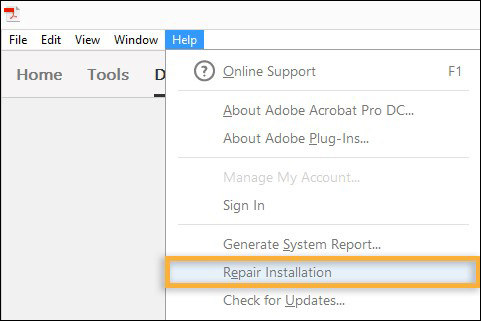
Ayrıca Okuyun: [2020] PDF Belgesi Yüklenemezse Ne Yapmalı? Burada 9 Yol Deneyin
Bölüm 2: PDF'nin Boş Olduğunu Bilmek İsteyebilirsiniz
S1: PDF'im neden boş kaydediliyor?
Kaydedilen PDF'nin boş olmasının birkaç nedeni vardır. Bu sorunun önde gelen nedenlerini sıralayalım.
1. Çok uzun bir indirme işlemidir ve uzunluğu veya zayıf internet bağlantısı nedeniyle başarısız olur. Bir kez daha denemek yardımcı olabilir.
2. Tarayıcınız veya PDF yazılımınız güncel değil ve güncellenmesi gerekiyor.
3. PDF dosyası bozuk ilk başta.
4. Virüs veya kötü amaçlı yazılım, beklenmeyen davranışlara neden olabilir.
5. Ani kapanma, uygulamanın zorla sonlandırılması gibi insan hataları veya yetersiz RAM ve işlem gücü gibi sistem sorunları nedeniyle.
S2: Bir PDF dosyası açılmıyorsa ne yapmalı?
Açılmayan PDF'yi düzeltmek için bu çözümleri deneyebilirsiniz.
1. Acrobat Reader ayarlarınızı değiştirin. Menü > Düzenle > Tercihler > Güvenlik (gelişmiş) > Sandbox Protection seçenekleri. "Başlangıçta Korumalı Modu Etkinleştir" seçeneğinin işaretini kaldırın.
2. Acrobat Reader'ı güncelleyin. Yardım>Güncellemeleri kontrol edin ve sihirbazı izleyin.
3. Bu düzeltmeler çalışmıyorsa ve PDF'nin bozuk olduğundan şüpheleniyorsanız, kullanıcı dostu profesyonel PDF kurtarma yazılımı kullanarak dosyalardaki hataları düzeltmek için PDF için Stellar Repair'ı kullanın.
S3: Telefonumda neden PDF dosyalarını açamıyorum?
Telefonunuzda PDF Belgelerini açamıyorsanız, bunun nedeni aşağıdakilerden biri olabilir.
1. Telefonunuzda bir PDF okuma yazılımına ihtiyacınız var. Android telefonlar için, android için Acrobat Reader veya Google PDF Viewer veya iPhone için iBooks kullanabilirsiniz. Google dokümanları PDF dosyalarını desteklese de, bazen PDF dokümanlarına özellikler ve biçimlendirme yüklenir ve Google dokümanları bununla başa çıkamaz.
2. Şifreli PDF. Bu durumda, sizin için tasarlanmışsa şifresini çözmeniz gerekir.
3. Dosya bozuk. Bu durumda, Stellar Repair for PDF gibi bir kurtarma yazılımı kullanmanız gerekir.
Son düşünceler
PDF dosyaları genellikle çok güvenli ve sağlam bir belge biçimidir. Yine de, bazı sorunlar dosyayı bozabilir veya sisteminiz uygun programlarla donatılmamış; bu nedenle, açıldığında PDF belgesi boştur. Yazılımınız güncel olmayabilir veya PDF boş olduğunda düzeltmek için daha önce belirtildiği gibi bazı ayarlarda değişiklik yapmayı deneyebilirsiniz. Bu küçük düzeltmeler işe yaramazsa, bu sorun için profesyonel düzeyde desteğe ihtiyacınız var demektir. Stellar Repair for PDF, Windows 10, 9, 8, 7 ile uyumlu ve tüm özelliklere sahip, kullanımı kolay profesyonel bir yazılımdır. Ve eğer PDF dosyası kilitliyse, kullanabilirsiniz. PassFab for PDF.